打开考生文件夹下的演示文稿yswg24.ppt。按下列要求完成对此文稿的修改并保存。1.在演示文稿第1张幻灯片的主标题中输入“地球报告”,并设置为加粗、48磅,副标题的动画效果设置为“螺旋飞入”。2.将第2张幻灯片版面改为“标题和竖排文字”;使用演示文稿设计中的“吉祥如意”模板来修饰全文;全部幻灯片切换效果设置成“盒状收缩”。
题目
打开考生文件夹下的演示文稿yswg24.ppt。按下列要求完成对此文稿的修改并保存。
1.在演示文稿第1张幻灯片的主标题中输入“地球报告”,并设置为加粗、48磅,副标题的动画效果设置为“螺旋飞入”。
2.将第2张幻灯片版面改为“标题和竖排文字”;使用演示文稿设计中的“吉祥如意”模板来修饰全文;全部幻灯片切换效果设置成“盒状收缩”。

相似考题
更多“ 打开考生文件夹下的演示文稿yswg24.ppt。按下列要求完成对此文稿的修改并保存。1.在演示文稿第1张幻灯片的主标题中输入“地球报告”,并设置为加粗、48磅,副标题的动画效果设置为“螺旋飞入”。2.将第2张幻灯”相关问题
-
第1题:
打开指定文件夹下的演示文稿yswg10(如图),按以下要求完成对此文稿的修饰并保存。
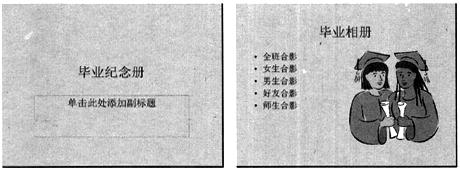
(1)在演示文稿第1张幻灯片上输入副标题“06届8班”,设置为加粗、36磅;将第2张幻灯片版式改为“对象在文本之上”,并将除标题外的其他部分的动画效果全部设置为“右侧飞入”。
(2)将全部幻灯片切换效果设置成“水平百叶窗”:使用“Ribbons”演示文稿设计模板修饰全文。
正确答案:①在考生文件夹下打开yswg10演示文稿。 ②打开第1张幻灯片在标题处输入文字“06届8班”。选定标题文字在“格式”工具栏的“字号”下拉框中选择“36”单击“加粗”按钮。 ③选定第2张幻灯片执行“格式”→“幻灯片版式”命令弹出“幻灯片版式”对话框。在“重新应用当前母版样式”区域中选择“对象在文本之上”单击“应用”按钮。 ④选定第2张幻灯片执行“幻灯片放映”→“自定义动画”命令弹出“自定义动画”对话框。在“检查动画幻灯片对象”区域中先选择“文本2”在“效果”选项卡中“动画和声音”选择“飞入”、“右侧”;然后再选择“对象3”执行相同的操作单击“确定”按钮。 ⑤执行“幻灯片放映”→“幻灯片切换”命令弹出“幻灯片切换”对话框。在“效果”区域的下拉框中选择“水平百叶窗”单击“全部应用”按钮。 ⑥执行“格式”→“应用设计模板”命令弹出“应用设计模板”对话框。选择"Ribbons.pot”单击“应用”按钮。 ⑦设置完成后执行“文件“→”另存为“命令弹出“另存为”对话框。输入保存的地址单击“保存”按钮。
①在考生文件夹下打开yswg10演示文稿。 ②打开第1张幻灯片,在标题处输入文字“06届8班”。选定标题文字,在“格式”工具栏的“字号”下拉框中选择“36”,单击“加粗”按钮。 ③选定第2张幻灯片,执行“格式”→“幻灯片版式”命令,弹出“幻灯片版式”对话框。在“重新应用当前母版样式”区域中选择“对象在文本之上”,单击“应用”按钮。 ④选定第2张幻灯片,执行“幻灯片放映”→“自定义动画”命令,弹出“自定义动画”对话框。在“检查动画幻灯片对象”区域中,先选择“文本2”,在“效果”选项卡中,“动画和声音”选择“飞入”、“右侧”;然后再选择“对象3”,执行相同的操作,单击“确定”按钮。 ⑤执行“幻灯片放映”→“幻灯片切换”命令,弹出“幻灯片切换”对话框。在“效果”区域的下拉框中,选择“水平百叶窗”,单击“全部应用”按钮。 ⑥执行“格式”→“应用设计模板”命令,弹出“应用设计模板”对话框。选择"Ribbons.pot”,单击“应用”按钮。 ⑦设置完成后,执行“文件“→”另存为“命令,弹出“另存为”对话框。输入保存的地址,单击“保存”按钮。 -
第2题:
打开考生文件夹下的演示文稿yswg23.ppt,按下列要求完成对此文稿的修改并保存。

1.将第1张幻灯片的标题设置为54磅,加粗;将第2张幻灯片版面改变为“垂直排列标题与文本”,然后将第2张幻灯片移动为演示文稿的第3张幻灯片;将第1张幻灯片的背景纹理设置为“水滴”。
2.将第3张幻灯片的文本部分内容动画效果设置为“自底部飞入”,全部幻灯片的切换效果设置为“中央向上下展开”。
正确答案:打开文稿文件切换至“普通视图”模式下选中第1张幻灯片的标题文本选择“格式”|“字体”命令设置字号为54磅加粗;选中第2张幻灯片选择“格式”|“版式”命令在打开的“幻灯片版式”窗格中将版面设置为“垂直排列标题与文本”;切换至“幻灯片浏览视图”模式下拖动第2张幻灯片至最后;再切换回“普通视图”模式选中第1张幻灯片右击并选择“背景”命令在”背景”对话框中单击向下箭头选择“填充效果”打开“填充效果”对话框切换到“纹理”选项卡;选择“水滴”纹理。 (2) 选中第3张幻灯片文本部分右击并选择“自定义动画”在打开的“自定义动画”窗格中单击“添加效果”按钮在下拉菜单中依次选择“进入”|“然后修改进入方向为“自底部”。再选择“幻灯片放映”|“片切换”命令将切换效果设置为“中央向上下展开”。
打开文稿文件,切换至“普通视图”模式下,选中第1张幻灯片的标题文本,选择“格式”|“字体”命令,设置字号为54磅,加粗;选中第2张幻灯片,选择“格式”|“版式”命令,在打开的“幻灯片版式”窗格中将版面设置为“垂直排列标题与文本”;切换至“幻灯片浏览视图”模式下,拖动第2张幻灯片至最后;再切换回“普通视图”模式,选中第1张幻灯片,右击并选择“背景”命令,在”背景”对话框中单击向下箭头,选择“填充效果”,打开“填充效果”对话框,切换到“纹理”选项卡;选择“水滴”纹理。 (2) 选中第3张幻灯片文本部分,右击并选择“自定义动画”,在打开的“自定义动画”窗格中,单击“添加效果”按钮,在下拉菜单中依次选择“进入”|“然后修改进入方向为“自底部”。再选择“幻灯片放映”|“片切换”命令,将切换效果设置为“中央向上下展开”。 -
第3题:
打开考生文件夹下的演示文稿yswg.ppt,按照下列要求完成对此文稿的修饰并保存。

(2)使用Blends演示文稿设计模板修饰全文;全文幻灯片切换效果设置为“从左下抽出”;第2张幻灯片的文本部分动画设置为“进入效果基本型飞入”、“自底部”。
正确答案:
步骤1在“考试系统”中选择【答题→演示文稿→yswg.ppt】命令,将演示文稿“yswg.ppt”打开。将最后一张幻灯片移动到第一张幻灯片的前面,并在其副标题处输入文本“销售统计”。
步骤2选择输入的文本。选定文本后,单击工具栏上的“字体”、“字号”下拉框和“斜体”、“加粗”按钮,设置字体为“宋体”,字号为“44”,加粗并倾斜显示。
步骤3选择第二张幻灯片,选择【格式→幻灯片版式】命令,在弹出的“幻灯片版式”任务窗格的“应用幻灯片版式”中单击“标题和内容在文本之上”。
步骤4选择【格式→幻灯片设计】命令,在屏幕右侧弹出“幻灯片设计”任务窗格,单击窗格下方的“浏览”按钮,打开“应用设计模板”对话框,打开“Presentation Designs”文件夹,选择对应的模板名,单击“应用”按钮即可。。
步骤5 选择【幻灯片放映→幻灯片切换】命令,在弹出的“幻灯片切换”任务窗格中单击“从左下抽出”,并单击“应用于所有幻灯片”按钮。
步骤6使第二张幻灯片成为当前幻灯片,首先选定设置动画的文本部分,然后选择【幻灯片放映→自定义动画】命令,弹出“自定义动画”任务窗格,在“添加效果”中选择“进入一飞入”,在“方向”中选择“自底部”。 -
第4题:
打开考生文件夹下的演示文稿yswg01(如图),按下列要求完成对此文稿的修饰并保存。
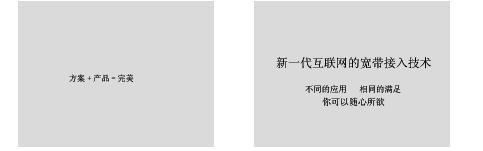
(1)在第1张幻灯片标题处输入EPSON;将标题设置为48、加粗、阴影、黄色。副标题设置为仿宋、32、加粗、蓝色。第2张幻灯片的文本部分动画设置为“右下角飞入”。将第2张幻灯片移动为演示文稿的第1张幻灯片。
(2)演示文稿的背景纹理设置为“粉色砂纸”:幻灯片切换效果全部设置为“垂直百叶窗”。
正确答案:本题考核幻灯片的基本操作如输入幻灯片的文字内容设胃文字杆式为幻灯片对象设置动画效果以及调整幻灯片的演示顺序。 输入文字内容:只要在新幻灯片的提示区(如标题预留区)上单击进入编辑状态直接输入文字即可。 设置文字样式的方法有如下几种。 ◆ 使用格式工具栏中的相应设置或按钮如“宁休”、“字号”、“加粗”、“倾斜”、“下划线”等。 ◆ 使用快捷菜单即在对象上右击打开快捷菜单选择“字体”命令打开“字体”对话框进行设置即可。 ◆ 使用“格式”菜单中的“字体”命令同样打开“字体”对话框进行设置即可。设置对象动画效果的方法有如下几种。 ◆ 使用“幻灯片放映”菜单中的“自定义动画”命令。 ◆ 使用快捷菜单中的命令。选中对象右击选择快捷菜单中的“自定义动画”命令。 调整幻灯片的演示顺序可以通过移动幻灯片的位置来完成。重新调整幻灯片的排列顺序的具体方法有以下两种。 ◆ 在大纲窗格十单击选中要移动的幻灯片按住鼠标拖动其到目标位置后释放鼠标即可。 ◆ 在“幻灯片浏览视图”下单击要移动的幻灯片按住鼠标拖动其到目标位置目标位置会出现—条竖线表示幻灯片要出现的位置然后松开鼠标即可。 操作步骤如下 ①启动PowerPoint2000选择“文件”菜单的“打开”命令打开演示文稿yswg01。 ②在幻灯片视图(或普通视图)的大纲窗格中单击第1张幻灯片选中第1张幻灯片右侧幻灯片窗格中显示第1张幻灯片的内容。 ③单击“单击此处添加标题”区域输入文字EPSON。 ④单击四周的虚框选中标题。选择“格式”菜单中的“字体”命令打开“字体”对话框。在“字号”下拉列表中选择“48”“字形”列表中选择“加粗”“颜色”下拉列表中选择黄色参见图1-51然后单击“确定”按钮。 ⑤选中副标题在“字体”对话框中设置“中文宁体”为“仿宋_GB2312”“字号”为“32”“字形”为“加粗”“颜色”为蓝色然后单击“确定”按钮。效果如图1-52。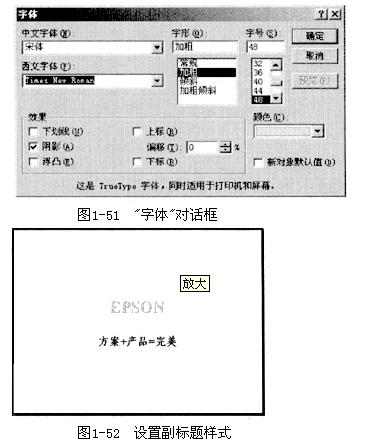 ⑥右市第2张幻灯片文本部分选择快捷菜单中的“自定义动画”命令打开“自定义动画”对话框。在“检查动画幻灯片对象”列表中选中“文本”复选框再选择“效果”选项卡在“动画和声音”选项组的左侧下拉列表中选择“飞入”在右侧下拉列表中选择“右下角”参见图1—53然后单击“确定”按钮。
⑦单击“幻灯片浏览视图”按钮(图片)在幻灯片浏览视图下单击选中第2张幻灯片按住鼠标左键不放拖动鼠标到第1张幻灯片前释放鼠标第2张幻灯片成为第1张幻灯片。操作参见图1-54。
⑥右市第2张幻灯片文本部分选择快捷菜单中的“自定义动画”命令打开“自定义动画”对话框。在“检查动画幻灯片对象”列表中选中“文本”复选框再选择“效果”选项卡在“动画和声音”选项组的左侧下拉列表中选择“飞入”在右侧下拉列表中选择“右下角”参见图1—53然后单击“确定”按钮。
⑦单击“幻灯片浏览视图”按钮(图片)在幻灯片浏览视图下单击选中第2张幻灯片按住鼠标左键不放拖动鼠标到第1张幻灯片前释放鼠标第2张幻灯片成为第1张幻灯片。操作参见图1-54。
 图1-54 调整幻灯片播放顺序
(2)本题考核设置幻灯片的背景和切换效果的操作。设置幻灯片的背景有如下两种方法。
◆ 使用“格式”菜单中的“背景”命令打开“背景”对话框进行设置。
◆ 使用快捷菜单中的“背景”命令。在普通视图或幻灯片视图中在对象以外的区域右击选择快捷菜单中的“背景”命令打开“背景”对话框进行设置。
设置幻灯片的切换效果的方法如下。
使用“幻灯片放映”菜单中的“幻灯片切换”命令打开“幻灯片切换”对话框进行设置。
操作步骤如下。
①在幻灯片空白处右击选择快捷菜单中的“背景”命令打开“背景”对话框。参见图1—55。
图1-54 调整幻灯片播放顺序
(2)本题考核设置幻灯片的背景和切换效果的操作。设置幻灯片的背景有如下两种方法。
◆ 使用“格式”菜单中的“背景”命令打开“背景”对话框进行设置。
◆ 使用快捷菜单中的“背景”命令。在普通视图或幻灯片视图中在对象以外的区域右击选择快捷菜单中的“背景”命令打开“背景”对话框进行设置。
设置幻灯片的切换效果的方法如下。
使用“幻灯片放映”菜单中的“幻灯片切换”命令打开“幻灯片切换”对话框进行设置。
操作步骤如下。
①在幻灯片空白处右击选择快捷菜单中的“背景”命令打开“背景”对话框。参见图1—55。
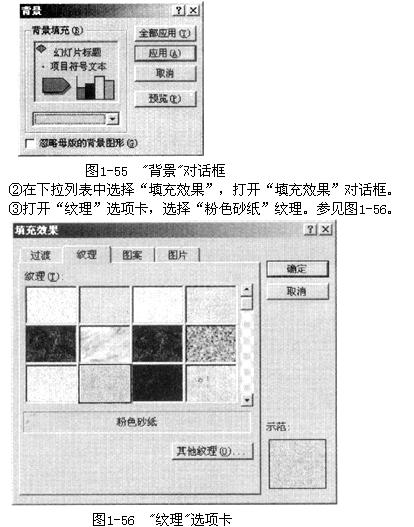 ④设置完毕后单击“确定”按钮返回到“背景”对话框单击“全部应用”按钮。效果如图1—57。
④设置完毕后单击“确定”按钮返回到“背景”对话框单击“全部应用”按钮。效果如图1—57。
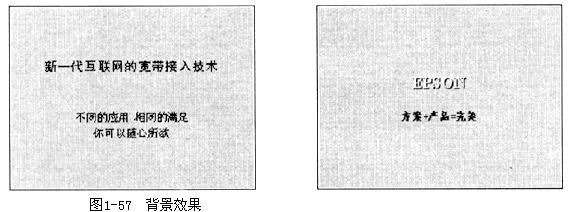 ⑤在幻灯片浏览视图中单击选中任意一张幻灯片选择“幻灯片放映”菜单中的“幻灯片切换”命令打开“幻灯片切换”对话框。在“效果”下拉列表中选择“垂直百叶窗”参见图1-58。单击“全部应用”按钮。
最后单击工具栏中的“保存”按钮(或按Ctrl+S键)保存修改后的演示文稿。
⑤在幻灯片浏览视图中单击选中任意一张幻灯片选择“幻灯片放映”菜单中的“幻灯片切换”命令打开“幻灯片切换”对话框。在“效果”下拉列表中选择“垂直百叶窗”参见图1-58。单击“全部应用”按钮。
最后单击工具栏中的“保存”按钮(或按Ctrl+S键)保存修改后的演示文稿。

本题考核幻灯片的基本操作,如输入幻灯片的文字内容,设胃文字杆式,为幻灯片对象设置动画效果以及调整幻灯片的演示顺序。 输入文字内容:只要在新幻灯片的提示区(如标题预留区)上单击,进入编辑状态,直接输入文字即可。 设置文字样式的方法有如下几种。 ◆ 使用格式工具栏中的相应设置或按钮,如“宁休”、“字号”、“加粗”、“倾斜”、“下划线”等。 ◆ 使用快捷菜单,即在对象上右击,打开快捷菜单选择“字体”命令,打开“字体”对话框,进行设置即可。 ◆ 使用“格式”菜单中的“字体”命令,同样打开“字体”对话框,进行设置即可。设置对象动画效果的方法有如下几种。 ◆ 使用“幻灯片放映”菜单中的“自定义动画”命令。 ◆ 使用快捷菜单中的命令。选中对象右击,选择快捷菜单中的“自定义动画”命令。 调整幻灯片的演示顺序可以通过移动幻灯片的位置来完成。重新调整幻灯片的排列顺序的具体方法有以下两种。 ◆ 在大纲窗格十单击选中要移动的幻灯片,按住鼠标拖动其到目标位置后释放鼠标即可。 ◆ 在“幻灯片浏览视图”下单击要移动的幻灯片,按住鼠标拖动其到目标位置,目标位置会出现—条竖线,表示幻灯片要出现的位置,然后松开鼠标即可。 操作步骤如下 ①启动PowerPoint2000,选择“文件”菜单的“打开”命令打开演示文稿yswg01。 ②在幻灯片视图(或普通视图)的大纲窗格中单击第1张幻灯片,选中第1张幻灯片,右侧幻灯片窗格中显示第1张幻灯片的内容。 ③单击“单击此处添加标题”区域,输入文字EPSON。 ④单击四周的虚框选中标题。选择“格式”菜单中的“字体”命令,打开“字体”对话框。在“字号”下拉列表中选择“48”,“字形”列表中选择“加粗”,“颜色”下拉列表中选择黄色,参见图1-51,然后单击“确定”按钮。 ⑤选中副标题,在“字体”对话框中设置“中文宁体”为“仿宋_GB2312”,“字号”为“32”,“字形”为“加粗”,“颜色”为蓝色,然后单击“确定”按钮。效果如图1-52。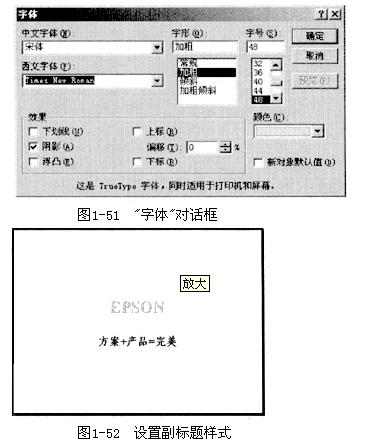 ⑥右市第2张幻灯片文本部分,选择快捷菜单中的“自定义动画”命令,打开“自定义动画”对话框。在“检查动画幻灯片对象”列表中选中“文本”复选框,再选择“效果”选项卡,在“动画和声音”选项组的左侧下拉列表中选择“飞入”,在右侧下拉列表中选择“右下角”,参见图1—53,然后单击“确定”按钮。
⑦单击“幻灯片浏览视图”按钮(图片),在幻灯片浏览视图下,单击选中第2张幻灯片,按住鼠标左键不放,拖动鼠标到第1张幻灯片前,释放鼠标,第2张幻灯片成为第1张幻灯片。操作参见图1-54。
⑥右市第2张幻灯片文本部分,选择快捷菜单中的“自定义动画”命令,打开“自定义动画”对话框。在“检查动画幻灯片对象”列表中选中“文本”复选框,再选择“效果”选项卡,在“动画和声音”选项组的左侧下拉列表中选择“飞入”,在右侧下拉列表中选择“右下角”,参见图1—53,然后单击“确定”按钮。
⑦单击“幻灯片浏览视图”按钮(图片),在幻灯片浏览视图下,单击选中第2张幻灯片,按住鼠标左键不放,拖动鼠标到第1张幻灯片前,释放鼠标,第2张幻灯片成为第1张幻灯片。操作参见图1-54。
 图1-54 调整幻灯片播放顺序
(2)本题考核设置幻灯片的背景和切换效果的操作。设置幻灯片的背景有如下两种方法。
◆ 使用“格式”菜单中的“背景”命令,打开“背景”对话框进行设置。
◆ 使用快捷菜单中的“背景”命令。在普通视图或幻灯片视图中,在对象以外的区域右击,选择快捷菜单中的“背景”命令,打开“背景”对话框进行设置。
设置幻灯片的切换效果的方法如下。
使用“幻灯片放映”菜单中的“幻灯片切换”命令,打开“幻灯片切换”对话框进行设置。
操作步骤如下。
①在幻灯片空白处右击,选择快捷菜单中的“背景”命令,打开“背景”对话框。参见图1—55。
图1-54 调整幻灯片播放顺序
(2)本题考核设置幻灯片的背景和切换效果的操作。设置幻灯片的背景有如下两种方法。
◆ 使用“格式”菜单中的“背景”命令,打开“背景”对话框进行设置。
◆ 使用快捷菜单中的“背景”命令。在普通视图或幻灯片视图中,在对象以外的区域右击,选择快捷菜单中的“背景”命令,打开“背景”对话框进行设置。
设置幻灯片的切换效果的方法如下。
使用“幻灯片放映”菜单中的“幻灯片切换”命令,打开“幻灯片切换”对话框进行设置。
操作步骤如下。
①在幻灯片空白处右击,选择快捷菜单中的“背景”命令,打开“背景”对话框。参见图1—55。
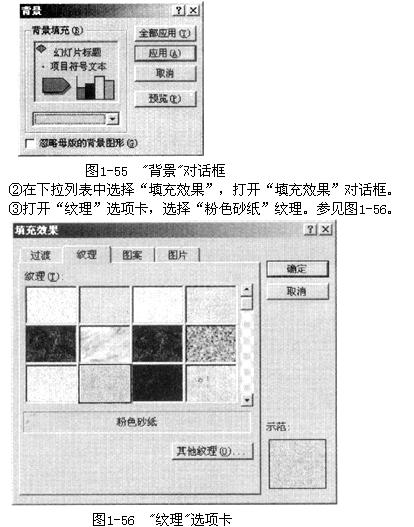 ④设置完毕后,单击“确定”按钮,返回到“背景”对话框,单击“全部应用”按钮。效果如图1—57。
④设置完毕后,单击“确定”按钮,返回到“背景”对话框,单击“全部应用”按钮。效果如图1—57。
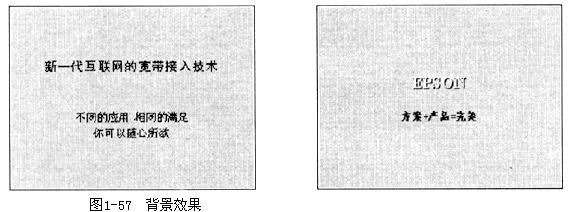 ⑤在幻灯片浏览视图中单击选中任意一张幻灯片,选择“幻灯片放映”菜单中的“幻灯片切换”命令,打开“幻灯片切换”对话框。在“效果”下拉列表中选择“垂直百叶窗”,参见图1-58。单击“全部应用”按钮。
最后单击工具栏中的“保存”按钮(或按Ctrl+S键),保存修改后的演示文稿。
⑤在幻灯片浏览视图中单击选中任意一张幻灯片,选择“幻灯片放映”菜单中的“幻灯片切换”命令,打开“幻灯片切换”对话框。在“效果”下拉列表中选择“垂直百叶窗”,参见图1-58。单击“全部应用”按钮。
最后单击工具栏中的“保存”按钮(或按Ctrl+S键),保存修改后的演示文稿。

-
第5题:
打开考生文件夹下的演示文稿yswg25.ppt。按下列要求完成对此文稿的修改并保存。
1.在演示文稿中第1张幻灯片输入副标题“生活多美好”,设置为加粗、36磅;将第2张幻灯片的版面改变为“标题和内容在文本之上”,并将除标题外的其他部分动画效果全部设置为“右侧飞入”。
2.将全部幻灯片切换效果设置成“水平百叶窗”,整个演示文稿设置成“古瓶荷花”模板。
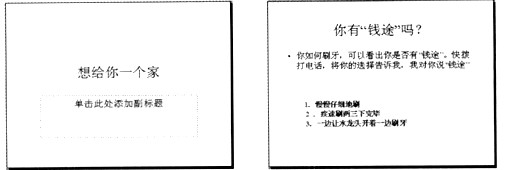 正确答案:打开文稿文件切换至“普通视图”模式下选中第1张幻灯片副标题处输入副标题“生活多美好”单击工具栏设置加粗、字号为36磅;切换至第2张幻灯片选择“格式”|“幻灯片版式”命令在打开的“幻灯片版式”窗格中选择“标题和内容在文本之上”;按住Shift键选择文本和对象右击并选择“自定义动画”在打开的“自定义动画”窗格中单击“添加效果”按钮在下拉菜单中依次选择“进入”|“飞入”然后修改进入方向为“自右侧”。 (2) 选择“格式”|“幻灯片设计”命令在打开的“幻灯片设计”窗格中选择“古瓶荷花”模板;再选择“幻灯片放映”|“幻灯片切换”命令设置切换效果为“水平百叶窗”;保存并退出PowerPoint。
正确答案:打开文稿文件切换至“普通视图”模式下选中第1张幻灯片副标题处输入副标题“生活多美好”单击工具栏设置加粗、字号为36磅;切换至第2张幻灯片选择“格式”|“幻灯片版式”命令在打开的“幻灯片版式”窗格中选择“标题和内容在文本之上”;按住Shift键选择文本和对象右击并选择“自定义动画”在打开的“自定义动画”窗格中单击“添加效果”按钮在下拉菜单中依次选择“进入”|“飞入”然后修改进入方向为“自右侧”。 (2) 选择“格式”|“幻灯片设计”命令在打开的“幻灯片设计”窗格中选择“古瓶荷花”模板;再选择“幻灯片放映”|“幻灯片切换”命令设置切换效果为“水平百叶窗”;保存并退出PowerPoint。
打开文稿文件,切换至“普通视图”模式下,选中第1张幻灯片副标题处,输入副标题“生活多美好”,单击工具栏设置加粗、字号为36磅;切换至第2张幻灯片,选择“格式”|“幻灯片版式”命令,在打开的“幻灯片版式”窗格中选择“标题和内容在文本之上”;按住Shift键,选择文本和对象,右击并选择“自定义动画”,在打开的“自定义动画”窗格中,单击“添加效果”按钮,在下拉菜单中依次选择“进入”|“飞入”,然后修改进入方向为“自右侧”。 (2) 选择“格式”|“幻灯片设计”命令,在打开的“幻灯片设计”窗格中选择“古瓶荷花”模板;再选择“幻灯片放映”|“幻灯片切换”命令,设置切换效果为“水平百叶窗”;保存并退出PowerPoint。
